In dieser Anleitung wird beschrieben, wie Sie Ihr Spiel zur Veröffentlichung bei Google Play Spiele auf dem PC einreichen.
Achten Sie beim Ausführen der Aufgaben darauf, dass Sie die Bereitstellung bei Google Play Spiele auf dem PC aktivieren, da Ihr Antrag sonst fehlschlägt.
Prüfen, ob Sie die Anforderungen für Google Play Spiele auf dem PC erfüllen
Damit die Einreichung reibungslos abläuft, solltest du die Anforderungen an die Spielbarkeit lesen und prüfen, ob du die Anforderungen an die Spielbarkeit von Google Play Spiele auf dem PC erfüllst.
Wenn du eine vollständige Zertifizierung für Google Play Spiele auf dem PC anstrebst, solltest du die Checkliste mit Anforderungen lesen.
Formfaktor „Google Play Spiele auf dem PC“ hinzufügen
So aktivieren Sie den Formfaktor Google Play Spiele auf dem PC:
- Rufen Sie die erweiterten Verteilungseinstellungen unter Release > Erweiterte Einstellungen auf (Direktlink).
- Rufen Sie den Tab Formfaktoren auf und fügen Sie Google Play Spiele auf dem PC über das Drop-down-Menü + Formfaktor hinzufügen hinzu.
Sie haben zwei Möglichkeiten: Denselben Release-Track und dieselben Artefakte wie bei Ihrer mobilen App verwenden und Einen speziellen Release-Track für Google Play Spiele auf dem PC verwenden.
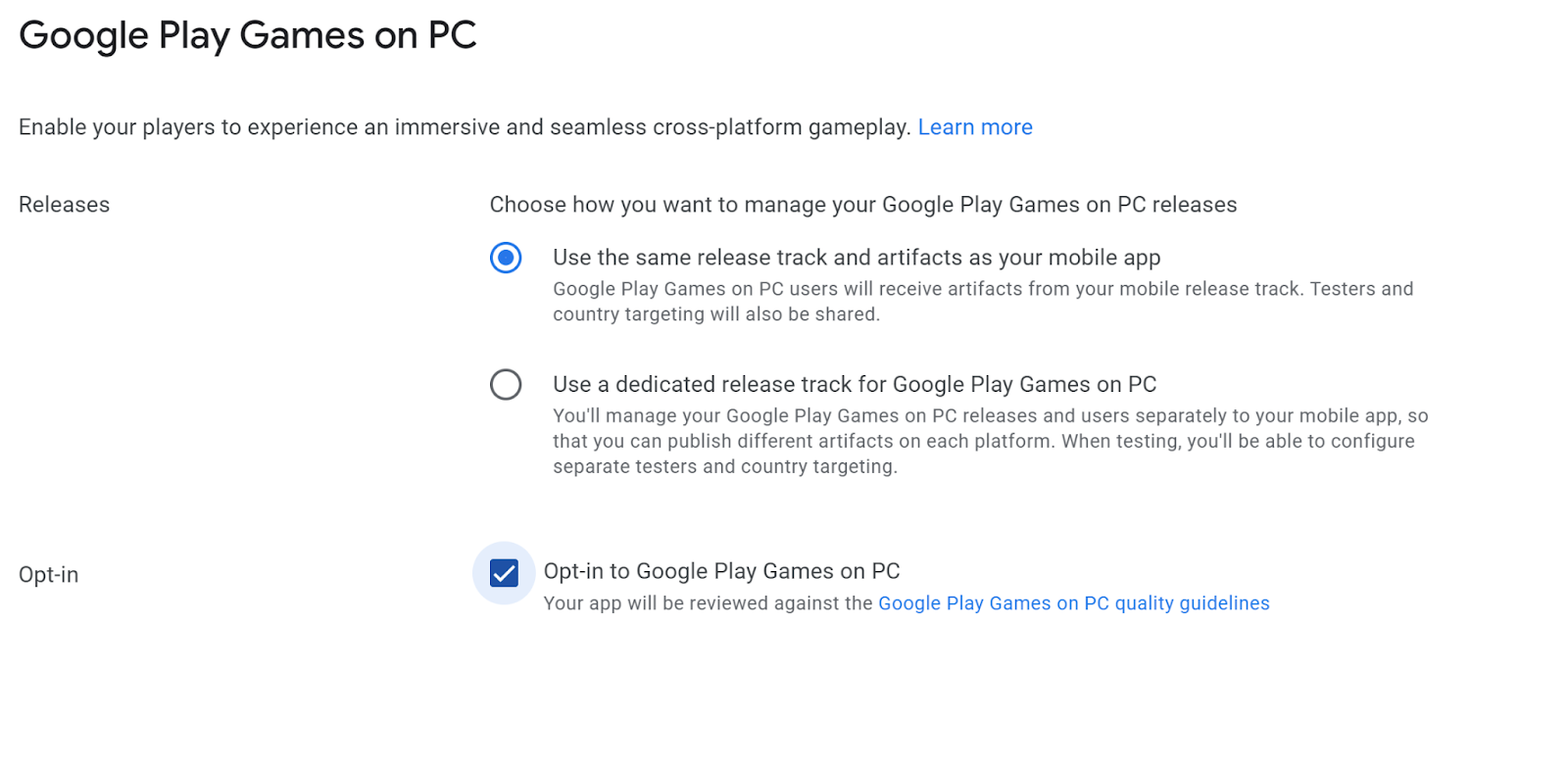
Denselben Release-Track und dieselben Artefakte wie bei deiner mobilen App verwenden: Mit dieser Option kannst du weiterhin den mobilen Release-Track verwenden, um Google Play Spiele auf dem PC mit demselben Artefakt bereitzustellen. Dieser gemeinsame Track vereinfacht die Wartung des Releaseprozesses und der Qualitätssicherungstests, da dasselbe Artefakt Assets und Funktionen für verschiedene Formfaktoren enthalten kann. Das ist mit Android-App-Bundles möglich, ohne dass sich die Downloadgröße des Spiels ändert.
Eigenen Release-Track für Google Play Spiele auf dem PC verwenden: Wählen Sie diese Option aus, wenn für Ihr Spiel unterschiedliche Release-Artefakte für Google Play Spiele auf dem PC erforderlich sind. Mit einem dedizierten Track haben Sie folgende Möglichkeiten:
Sie können separate Tracks speziell für Google Play Spiele auf dem PC erstellen und verwalten.
Sie können auf jeder Plattform (Mobilgeräte und PC) unterschiedliche Artefakte veröffentlichen.
Du kannst deine Releases und Nutzer von Google Play Spiele auf dem PC unabhängig von deiner mobilen App verwalten.
Weitere Informationen finden Sie unter Play-Multiplattform-Nutzer-Track erstellen und konfigurieren.
Wenn Ihr Spiel bereits den dedizierten Track verwendet, funktioniert es weiterhin wie bisher. So migrieren Sie Ihr Spiel zum gemeinsamen Track:
- Wählen Sie Denselben Release-Track und dieselben Artefakte wie bei Ihrer mobilen App verwenden aus.
- Erfüllen Sie alle neuen Anforderungen, die angezeigt werden, z. B. Assets für den Store-Eintrag.
- Reichen Sie die Änderungen zur Überprüfung ein.
Es kommt zu keiner Dienstunterbrechung. Der vorhandene spezielle Track bleibt aktiv und wird für Nutzer verwendet, bis die Einreichung des gemeinsamen Tracks genehmigt und veröffentlicht wird. Die Umstellung erfolgt dann automatisch.
Bereitstellung bei Google Play Spiele auf dem PC aktivieren
- Gehen Sie zu den erweiterten Vertriebseinstellungen unter Release > Erweiterte Einstellungen.
- Rufen Sie den Tab Formfaktoren auf und öffnen Sie die Einstellungen für Google Play Spiele auf dem PC über die Schaltfläche Verwalten.
- Wählen Sie Google Play Spiele auf dem PC aktivieren aus und speichern Sie die Einstellungen.
Gamecards einrichten, um Ihr Spiel auf dem PC hervorzuheben (optional)
Eine Gamecard ist ein App-Symbol für Desktopspiele bei Google Play Spiele. Es bietet ausdrucksstarke Funktionen wie interaktive Elemente und Videos beim Hovern. Sie sind auf den Seiten „Startseite“, „Mediathek“, „Weiterspielen“ und „Alle Spiele“ zu finden.
Gamecards bestehen aus zwei Elementen: einem Hintergrund und einem Logo. Beide müssen gleichzeitig festgelegt werden, da Sie sonst einen Fehler in der Konsole erhalten.
Wenn Sie Spielkarten einrichten möchten, rufen Sie die Menüs Wachstum > App-Präsenz im Play Store > Store-Haupteintrag oder Benutzerdefinierte Store-Einträge auf.
Wählen Sie Google Play Spiele auf dem PC-Funktionsgrafik aus, um den Hintergrund der Gamecard festzulegen.
- Das Bild muss eine PNG- oder JPG-Datei mit einem Seitenverhältnis von 16:9, einer Dateigröße von maximal 15 MB und einer Höhe bzw. Breite von 720–7680 Pixeln sein.
Das Bild muss das Cover des Spiels repräsentieren und darf keinen Text enthalten.
Wenn Sie das Logo für die Gamecard einrichten möchten, wählen Sie Logo von Google Play Spiele auf dem PC aus.
Das Bild muss eine PNG-Datei mit einer Auflösung von 600 × 400 Pixeln und einer Dateigröße von maximal 8 MB sein.
Das Bild sollte den Namen Ihres Spiels repräsentieren und wird über die Vorstellungsgrafik gelegt. Es sollte einen transparenten Hintergrund haben.
Wenn Sie diese Elemente festlegen, kann Ihr Spiel an verschiedenen Stellen bei Google Play beworben werden.
Play-Multiplattform-Nutzer-Track erstellen und konfigurieren
Wenn Sie einen für PCs optimierten Build verteilen möchten, erstellen Sie einen Track:
- Rufen Sie die Seite „Geschlossener Test“ unter Release > Test > Geschlossener Test auf (Direktlink).
- Wenn Sie einen eigenen Track für Google Play Spiele auf dem PC haben: Wählen Sie in der Auswahl für Formfaktoren die Option Nur Google Play Spiele auf dem PC aus. Wenn Sie Ihre mobilen Artefakte verwenden, müssen Sie keinen neuen Formfaktor auswählen.
- Neuen geschlossenen Test-Track erstellen:
- Klicken Sie rechts oben auf Track erstellen.
- Geben Sie dem Track den Namen Play multiplatform users. Nachdem der Titel erstellt wurde, werden Sie zur Titelseite weitergeleitet. Dieser Track befindet sich auch auf der Seite „Geschlossener Test“ für den Veröffentlichungstyp.
- Klicken Sie für den Track auf die Schaltfläche Track verwalten.
Wählen Sie auf dem Tab Länder / Regionen die Länder aus, auf die der Track ausgerichtet sein soll. Das sind die Länder und Regionen, in denen Releases in diesem Track verfügbar sein werden. Wir empfehlen, alle verfügbaren Länder auszuwählen.
- Wenn Sie nur bestimmte Regionen zulassen, müssen Sie die USA und das Vereinigte Königreich für Testzwecke angeben.
Auf dem Tab Tester:
- Wählen Sie Google Groups aus.
- Fügen Sie im Feld E-Mail-Adressen die E-Mail-Adresse
play-multiplatform-test-track@googlegroups.comhinzu.
Release im speziellen Track einführen
Erstelle einen neuen Release für Google Play Spiele auf dem PC auf dem geschlossenen Track Play-Multiplattformnutzer und lade dein Spiel hoch.
- Kehren Sie zur Seite mit dem Track für Ihren neuen Track zurück. Informationen zum Verwalten des Tracks finden Sie unter Play-Multiplattform-Nutzer-Track erstellen und konfigurieren.
- Klicken Sie auf Release erstellen. Die Seite Release vorbereiten für den neuen Release wird geöffnet.
- Folgen Sie der Anleitung auf dem Bildschirm, um Ihren Release vorzubereiten:
- Fügen Sie Ihre App Bundles oder APKs hinzu.
- Geben Sie einen Namen für den Release ein.
- Geben Sie Versionshinweise für die Version Ihres Releases ein.
- Klicke auf Speichern, um deine Änderungen zu übernehmen.
- Klicken Sie auf Release überprüfen, um zur Überprüfungsseite zu gelangen.
- Prüfen Sie auf der Übersichtsseite, ob alle eingegebenen Informationen korrekt sind.
- Validierungsfehler und ‑warnungen werden oben auf dem Bildschirm angezeigt. Sie müssen alle Fehler beheben, bevor Sie fortfahren können.
- Prüfen Sie die Informationen auf der Seite, um sicherzustellen, dass Sie die richtigen Artefakte hochgeladen und Ihre Release-Details eingegeben haben.
- Klicken Sie unten auf der Seite auf Einführung starten, um die Einführung Ihrer Version abzuschließen.
Weitere Informationen finden Sie im Hilfeartikel Release vorbereiten und bereitstellen.
Formfaktor „Nur Google Play Spiele auf dem PC“ entfernen
So entfernen Sie Ihr Spiel aus Google Play Spiele auf dem PC:
- Gehen Sie zu den erweiterten Vertriebseinstellungen unter Release > Erweiterte Einstellungen.
- Rufen Sie den Tab Formfaktoren auf.
- Abschnitt Google Play Spiele auf dem PC
- Wählen Sie rechts neben Verwalten die Option Entfernen aus.
- Lesen und bestätigen Sie das angezeigte Dialogfeld.
Nachdem Sie den Formfaktor entfernt haben, können Nutzer, die Ihr Spiel bereits heruntergeladen haben, es weiterhin spielen. Das Spiel ist jedoch nicht mehr im Google Play Spiele auf dem PC-Storefront verfügbar und es werden keine Updates mehr für Google Play Spiele auf dem PC veröffentlicht.

